单一实时取景
切换模式
全实时取景模式
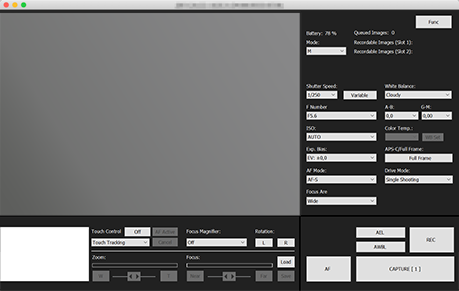
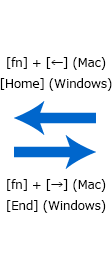
省空间实时取景模式
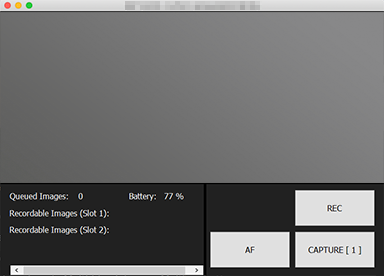
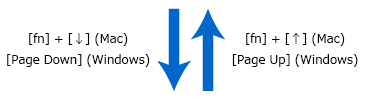
控制视图模式
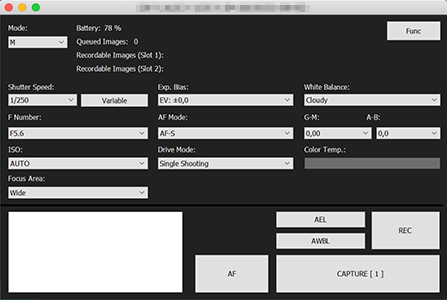
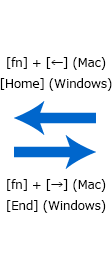
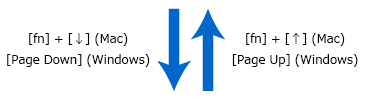
省空间控制视图模式
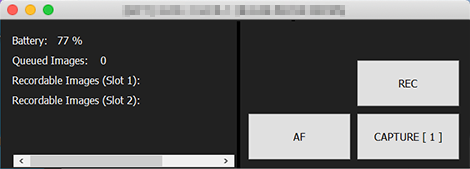
相机控制窗口 / 各部分说明
- 在Remote Camera Tool中进行操作期间,请勿操作相机机身。
- 支持的操作因相机型号而异。详情请参阅“支持的相机”。
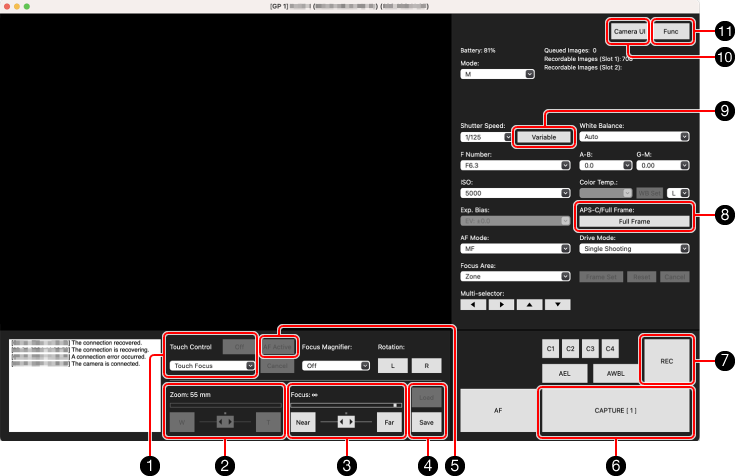
-
1 触摸操作
通过点击影像的某个部分,您可以像在相机触摸屏上操作一样操控相机。
若要取消跟踪,请点击[Cancel]。 -
2 变焦操作
- 用于变焦操作。兼容电动变焦镜头。
- 将中央的箭头向边缘滑动可增加变焦速度。(靠近中央的区域速度较慢,向任一侧边缘滑动时速度会增加。)
- 还可以在相机上设定拍摄待机期间的变焦速度。
在相机上,选择MENU →
 (拍摄)→[变焦]→[遥控变焦速度] →[
(拍摄)→[变焦]→[遥控变焦速度] →[ 速度类型]→[固定],然后在[
速度类型]→[固定],然后在[ 固定速度 STBY]→[1(低速)到8(高速)]下选择一个设置。
固定速度 STBY]→[1(低速)到8(高速)]下选择一个设置。
-
3 对焦操作
此功能用于DMF(直接手动对焦)模式和MF(手动对焦)模式。
- 为了使用Remote Camera Tool将AF模式切换为DMF或MF,镜头的对焦模式开关必须处于“AF”位置。
- 当对焦区域设为自由点时,对焦框会移动到您在影像上单击的位置。
- 将中央的箭头向边缘滑动可增加变焦速度。(靠近中央的区域速度较慢,向任一侧边缘滑动时速度会增加。)
-
4 保存和加载对焦位置和变焦位置
可以保存最多五组镜头信息、对焦位置和变焦位置,并在需要时加载保存的设置值。
- 如果不支持所安装的镜头或在使用数码变焦时,无法保存此信息。
-
5 AF Active按钮
如果在打开[Touch Control]的情况下打开[AF Active]按钮,您可以通过单击实时取景画面中的任意位置来操作AF功能。
-
6 拍摄图像
单击[CAPTURE]按钮。
快门释放完成后,按钮左上方将显示“Captured”,并且实时取景框变为绿色。
* 使用ILCE-9M2或ILCE-9时,当静止图像保存位置(Still Image Save Destination)设为[Camera Only](仅相机)时,将显示绿框。
-
7 REC按钮
建议您在拍摄待机期间将相机置于静止影像模式,以防止相机温度升高。
-
8 APS-C / Full Frame切换按钮
通过将此按钮设为APS-C,能够以APS-C的视角进行记录。
-
9 Shutter Speed:Variable Shutter(可变快门)
当选择[Variable Shutter]按钮时,将显示以下对话框。选择[On]可调整快门速度。
单击[Flicker Scan]时,会自动检测闪烁较少的快门速度。
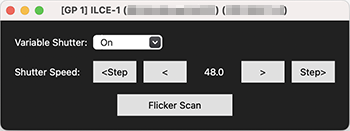
-
10 Camera UI按钮
您可以显示相机液晶显示屏上显示的图像,查看消息以及操作相机机身上的某些按钮。
* 拍摄待机画面上的峰值显示和某些设置不显示。
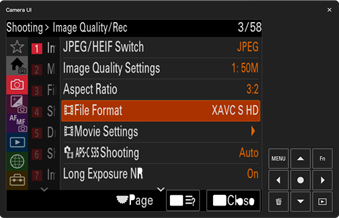
-
11 Func按钮
单击[Func]按钮时,将出现以下“功能窗口”。
功能窗口 / 各部分说明
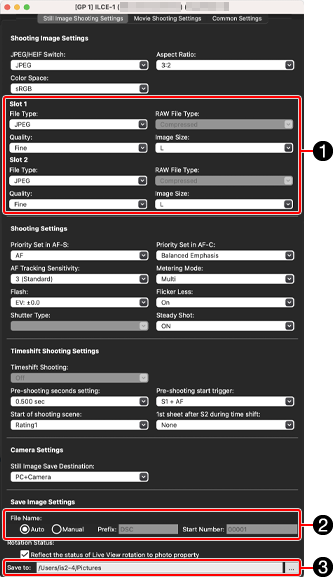
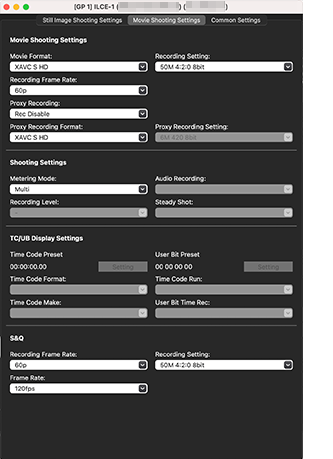
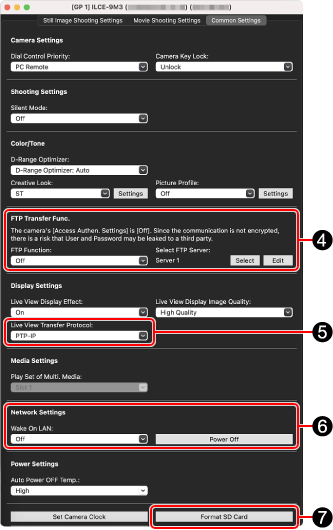
* 显示的项目因相机型号而异。
-
1 双插槽记录菜单
连接到相机时,可以为各插槽输入各自的设置。
要使用这些设置,预先在相机上选择MENU → (拍摄) → [媒体] → [摄像媒体设置] → [摄像媒体] → [分类记录]。
(拍摄) → [媒体] → [摄像媒体设置] → [摄像媒体] → [分类记录]。 -
2 设定文件名和文件编号
要指定所需的文件名或文件编号,在这些对话框中进行更改。
-
3 指定保存位置
指定拍摄图像的保存位置。
可以为各相机设定不同的保存位置。 -
4 FTP传输功能
[Select]:可以选择先前在相机中注册的FTP服务器。
[Edit]:可以编辑FTP传输功能的设置值。
- 使用[Export]将编辑后的设置值存储在电脑上,使用[Import]将电脑上存储的设置值导入到相机。
- 使用[Import]导入设置值后,相机将重新启动。
在ILCE-9M2上,可以在Common Settings下从底部的[Select FTP Server]中选择FTP服务器。
![ILCE-9M2上的Common Settings窗口。突出显示窗口右下方的[Select FTP Server]按钮。](../../share/images/instruction_pct_22.png)
-
5 实时取景传输协议
可以更改实时取景使用的通信方式。
-
6 Wake On LAN设置
详情请参阅“Wake On LAN”。
-
7 格式化SD卡
仅当相机中插入了SD卡并且[Still Image Save Destination]设为[Camera Only]或[PC+Camera]时,才可使用此功能。